Если вам посчастливилось получить iPhone 14 Pro или iPhone 14 Pro Max в подарок на праздники, ознакомьтесь с нашим списком из 10 полезных настроек ниже. Даже если вы владеете iPhone 14 Pro уже несколько месяцев, некоторые из настроек могут быть вам незнакомы.

Хотя некоторые настройки доступны только для моделей iPhone 14 Pro, другие были представлены в iOS 16 для более широкого спектра iPhone.
Новые настройки для моделей iPhone 14 Pro
Включить фото в формате 48 Мп ProRAW
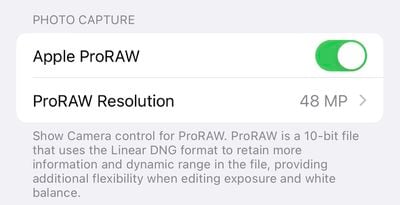
Модели iPhone 14 Pro оснащены модернизированной системой задней камеры, которая может снимать фотографии с разрешением 48 мегапикселей, но только в режиме ProRAW, который можно включить в приложении «Настройки» в разделе «Камера» → «Форматы» → «Apple ProRAW» с разрешением 48 Мп. В приложении «Камера» в правом верхнем углу появится кнопка с надписью RAW для легкого включения или выключения ProRAW.
Фотографии ProRAW сохраняют больше деталей в файле изображения для большей гибкости при редактировании. Фотографии ProRAW с разрешением 48 мегапикселей представляют собой очень большие файлы размером около 75 МБ каждый или больше, поэтому помните о свободном месте на вашем iPhone, если вы снимаете фотографии в этом режиме.
Включить режим «Киноэффект» в 4K
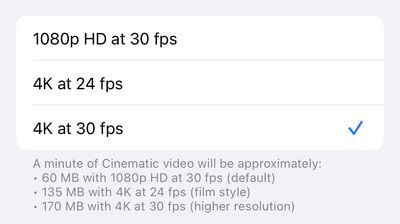
На всех четырех моделях iPhone 14 видео в режиме «Киноэффект» теперь можно записывать в разрешении 4K. Чтобы включить более высокое разрешение в приложении «Настройки», нажмите «Камера» → «Запись видео в режиме киноэффекта» и выберите 4K при 24 кадрах в секунду или 4K при 30 кадрах в секунду.
Представленный с линейкой iPhone 13, режим «Киноэффект» отличается эффектом глубины с автоматическим изменением фокуса для видео «в стиле кино».
Оптимизировать режим «Стабилизация» для слабого освещения
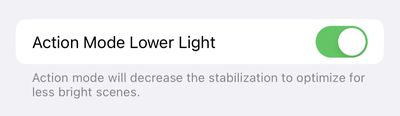
Все четыре модели iPhone 14 оснащены новым режимом «Стабилизация», который адаптируется к сильным толчкам, движениям и вибрациям для более плавной картинки. Apple заявляет, что эту функцию можно использовать для записи видео во время езды по бездорожью, съемки бегуна и многого другого.
Кнопка для режима «Стабилизация» находится в левом верхнем углу приложения «Камера» для видео. В приложении «Настройки» режим «Стабилизация» можно оптимизировать для условий слабого освещения, перейдя в раздел «Камера» → «Запись видео» → «Стабилизация: слабое освещение».
Включить звук при включении
Дополнительная новая функция специальных возможностей позволяет всем моделям iPhone 14 воспроизводить звук при включении и выключении. Эту функцию можно включить в приложении «Настройки» в разделе «Универсальный доступ» → «Аудиовизуализация» → «Звуки включения/выключения».
Отключить режим «Всегда включено»

Новый режим постоянного отображения на iPhone 14 Pro включен по умолчанию. Его можно отключить в приложении «Настройки» в разделе «Экран и яркость» → «Всегда включено».
Режим постоянного отображения затемняет весь экран блокировки, но по-прежнему отображает время, дату, виджеты, обои и непрочитанные уведомления. Как только вы поднимете iPhone, коснитесь или проведите пальцем снизу экрана вверх или нажмите боковую кнопку, дисплей вернется к нормальной яркости.
Начиная с iOS 16.2, есть опции для отключения обоев и уведомлений для режима постоянного отображения.
Новые настройки в iOS 16
Включить тактильную отдачу клавиатуры
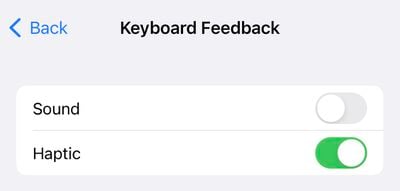
iOS 16 добавила новую опцию тактильной обратной связи для стандартной клавиатуры iPhone. Подобно многим смартфонам на Android, iPhone может издавать легкую вибрацию после каждого нажатого клавиши во время набора текста, обеспечивая физическое подтверждение нажатия клавиши.
В приложении «Настройки» эта функция находится в разделе «Звуки и тактильные сигналы» → «Обратная связь клавиатуры» → «Тактильные сигналы».
Добавить значок процента заряда батареи в строку состояния
![]()
iOS 16 наконец-то вернула возможность просматривать значок процента заряда батареи в строке состояния на iPhone X и более поздних версиях, устраняя необходимость проводить пальцем вниз, чтобы открыть Пункт управления, чтобы увидеть процент. Чтобы включить новый значок на моделях iPhone 14 Pro, откройте приложение «Настройки» и перейдите в раздел «Аккумулятор» → «Процент заряда».
Автоматически отправлять сообщения с помощью Siri
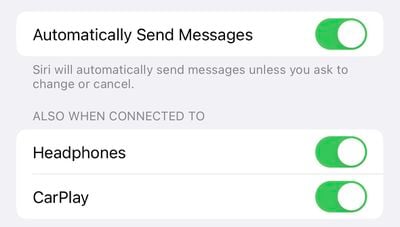
Siri обычно запрашивает подтверждение перед отправкой сообщения кому-либо, но в iOS 16 есть новая опция для пропуска шага подтверждения. Чтобы включить это в приложении «Настройки», нажмите «Siri и Поиск» → «Автоматически отправлять сообщения».
Эту функцию также можно включить, когда iPhone подключен к наушникам или CarPlay.
Попросить Siri завершить телефонный звонок
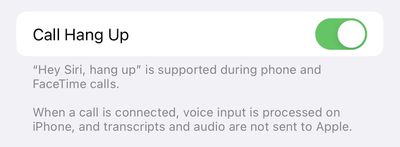
С помощью iOS 16 вы можете сказать «Привет, Siri, заверши вызов» во время телефонного звонка, чтобы завершить звонок без рук, но имейте в виду, что команду могут услышать другие участники звонка. В приложении «Настройки» эту функцию можно включить в разделе «Siri и Поиск» → «Завершение вызова».
Просмотр паролей Wi-Fi
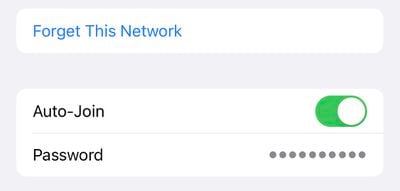
Наконец-то вы можете просмотреть пароль сети Wi-Fi, к которой вы ранее подключались в iOS 16. В приложении «Настройки» нажмите «Wi-Fi» → нажмите на сеть → нажмите на поле пароля и аутентифицируйтесь с помощью Face ID, чтобы просмотреть пароль.

















